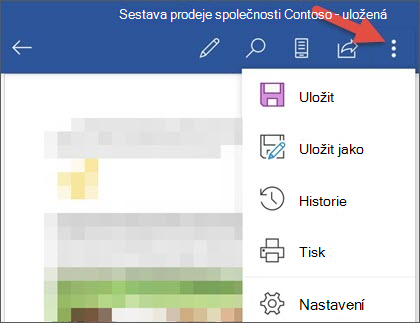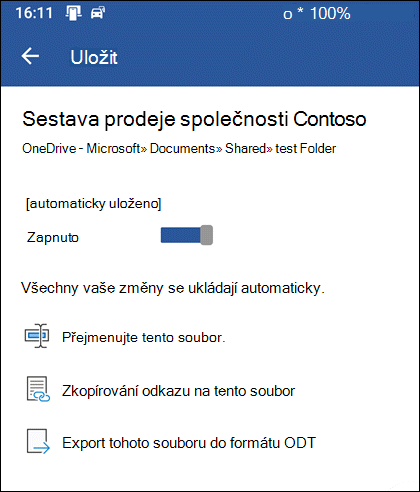Když používáte svoje zařízení s Androidem, všechny změny, které provedete v aplikacích Office, se teď automaticky ukládají, takže už nemusíte opakovaně stisknout tlačítko Uložit. Dokumenty se budou pravidelně ukládat, i když jste offline. Pokud nechcete, aby vám Office tento soubor automaticky založil:
-
Klepněte na soubor
-
Přesuňte posuvník automatické ukládání na vypnuto.
Uložení do jiného umístění
Pokud chcete soubor uložit do jiného umístění, postupujte takto:
-
V nabídce soubor klepněte na Uložit jako.
-
Soubory můžete uložit místně do zařízení nebo do cloudu, abyste je mohli snadno sdílet s jinými.
Pokud chcete uložit soubory
Postup
Místně do svého zařízení
Klepněte na Toto zařízení.
Na osobní OneDrive, OneDrive pro firmy, Dropbox nebo další podporovanou službu
Klepněte na Přidat místo a přihlaste se k jedné z cloudových služeb.